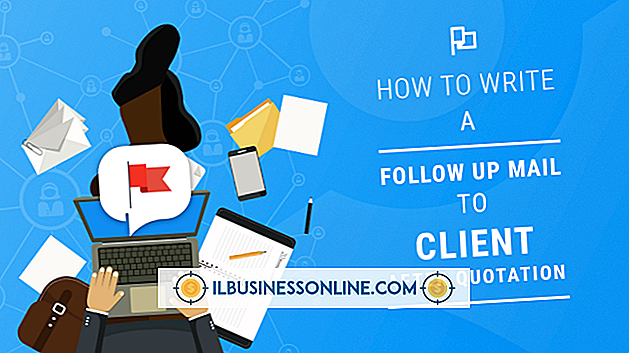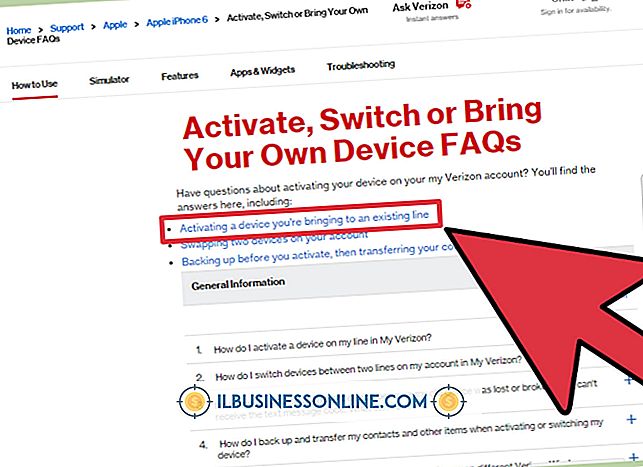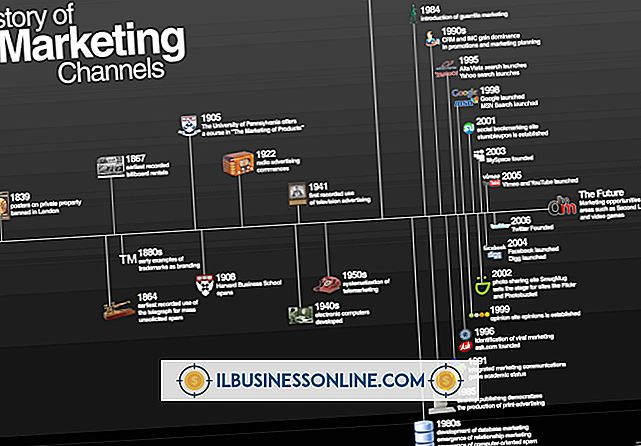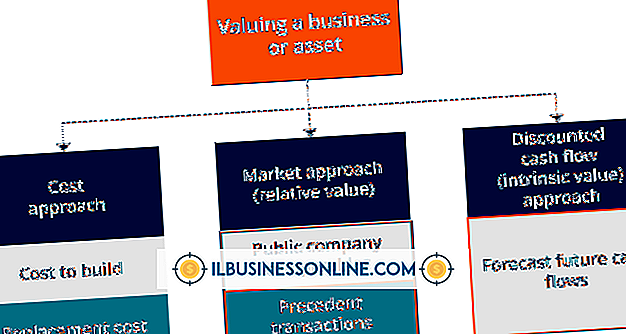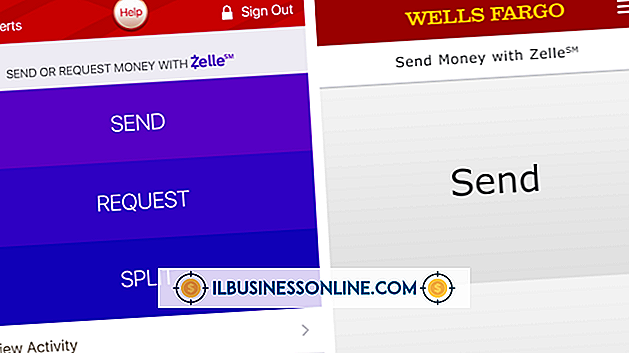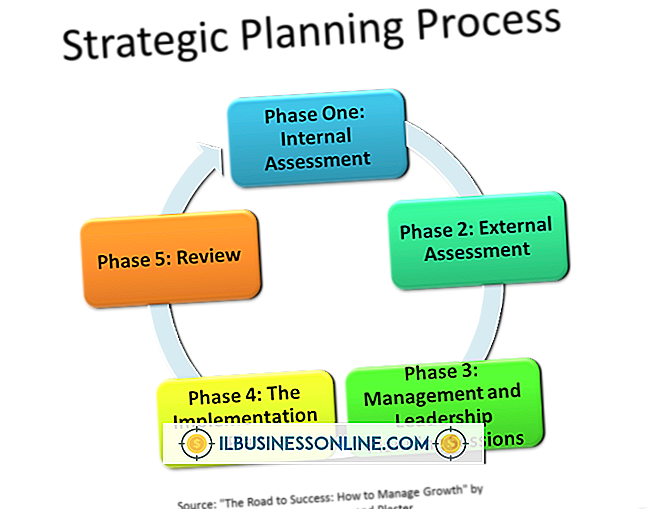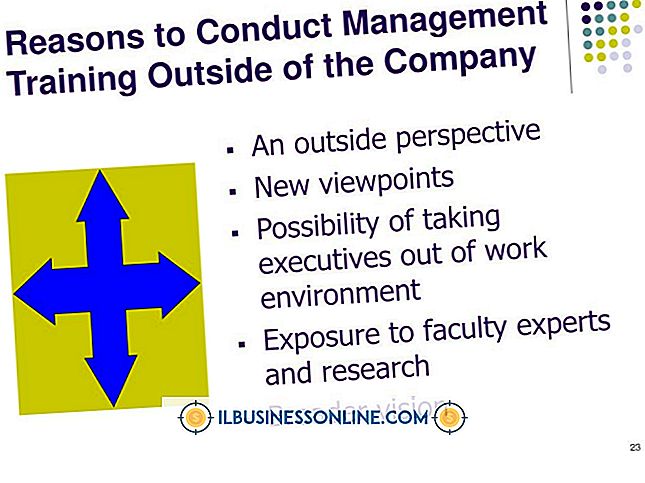Jak korzystać z szablonów MS Word
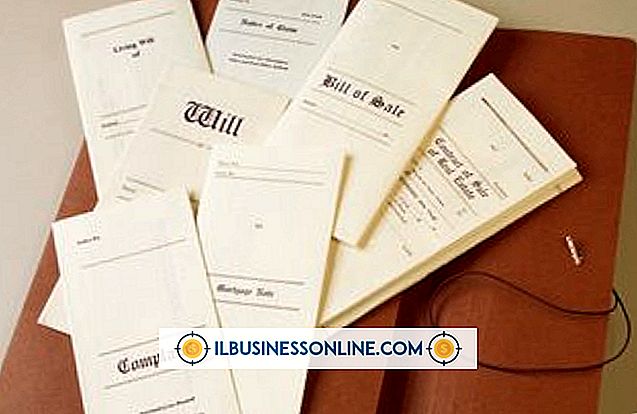
W dzisiejszym ultra-dynamicznym środowisku gospodarczym właściciele małych firm często muszą uczyć się robić więcej za mniej. W konsekwencji oznacza to zwykle próbę wykonania większej ilości pracy w krótszym czasie. Jeśli poświęcasz trochę czasu na pisanie listów lub innej korespondencji dla Twojej firmy, wiesz, że konfigurowanie i formatowanie niektórych dokumentów może zająć dużo czasu. W wielu przypadkach czas spędzony na tworzeniu dokumentów to czas, w którym można spędzić zamknięcie sprzedaży lub znalezienie nowych klientów. Jeśli używasz Microsoft Word do tworzenia dokumentów, możesz użyć szablonów, aby skrócić czas spędzany na klawiaturze. Szablony Word pozwalają usprawnić wiele zadań związanych z produkcją dokumentów i pomóc zwolnić czas na inne działania biznesowe.
1.
Uruchom program Microsoft Word na swoim komputerze. Kliknij "Plik" na pasku wstążki, a następnie kliknij "Nowy". Kliknij jeden z lokalnych szablonów w oknie Dostępne szablony, który najlepiej pasuje do typu dokumentu, który chcesz utworzyć. Program Microsoft Word zawiera wiele wstępnie skonfigurowanych szablonów, których można używać od razu. Jeśli jednak jeden z szablonów w oknie Dostępne szablony nie jest ściśle zgodny z typem dokumentu, który chcesz utworzyć, wprowadź wyszukiwane hasło w polu wyszukiwania "Wyszukaj Office.com dla szablonów", a następnie naciśnij klawisz "Wprowadź". Lista szablonów zgodnych z Twoimi kryteriami wyszukiwania pojawi się w oknie Dostępne szablony.
2.
Kliknij szablon, którego chcesz użyć, a następnie kliknij przycisk "Utwórz". Jeśli korzystasz z szablonu z witryny Office.com, podświetl nazwę szablonu i kliknij przycisk "Pobierz". Szablon otwiera się jako nowy dokument w Microsoft Word.
3.
Edytuj nazwę firmy i informacje adresowe w szablonie. Zmień dowolny domyślny tekst, który chcesz ponownie wykorzystać w przyszłych dokumentach opartych na szablonie. Jeśli szablon zawiera pola dla odbiorców lub informacje o adresie, należy pozostawić wartości pól w stanie nienaruszonym i nie zmieniać ich, ponieważ prawdopodobnie użyjesz tego szablonu wielokrotnie. Pozostawienie domyślnych pól odbiorcy lub pola klienta sprawi, że dokumenty oparte na szablonie będą łatwiejsze do edycji i używania.
4.
Kliknij domyślny obraz logo w szablonie, jeśli dokument taki posiada. Po zaznaczeniu domyślnego obrazu logo kliknij kartę "Wstaw", a następnie kliknij ikonę "Obraz". Przeglądaj obraz logo swojej firmy na komputerze lokalnym. Podświetl plik obrazu logo, a następnie kliknij przycisk "Wstaw". Microsoft Word zastępuje domyślny obraz szablonu twoim logo firmy. Jeśli szablon nie zawiera domyślnego obrazu logo i chcesz go dodać, po prostu umieść kursor w miejscu, w którym ma się pojawić obraz logo, a następnie kliknij "Wstaw", a następnie "Obraz" na pasku wstążki.
5.
Dwukrotnie kliknij obszar stopki dokumentu. Tutaj wprowadź tekst stopki, który ma się pojawiać w dokumentach na podstawie tego szablonu. Każdy wprowadzony tutaj tekst pojawi się na każdym dokumencie tworzonym z szablonu.
6.
W razie potrzeby edytuj inne fragmenty dokumentu szablonu.
7.
Kliknij "Plik" na pasku wstążki, a następnie kliknij "Zapisz jako". Wprowadź domyślną nazwę dokumentu szablonu w polu "Nazwa pliku". Kliknij listę rozwijaną typu "Zapisz jako", a następnie wybierz "Szablon programu Word (* .DOTX)" jako typ pliku. Włącz opcję "Zapisz miniaturę", a następnie kliknij przycisk "Zapisz". Jeśli program Microsoft Word wyświetli komunikat ostrzegawczy o zapisaniu pliku w nowym formacie, kliknij przycisk "OK".
8.
Zamknij dokument szablonu w Microsoft Word. Kliknij "Plik" na pasku wstążki, a następnie kliknij "Nowy". Kliknij ikonę "Moje szablony" w sekcji Strona główna okna Dostępne szablony. Podświetl nazwę dokumentu szablonu, który utworzyłeś na karcie Szablony osobiste, a następnie kliknij przycisk "OK". Program Microsoft Word otwiera edytowalną wersję szablonu z ogólną nazwą pliku "Dokument1".
9.
Edytuj pola odbiorcy lub klienta, podając w razie potrzeby nazwę i adres. W razie potrzeby wpisz dodatkowy tekst w dokumencie głównym, a następnie kliknij ikonę dyskietki nad paskiem wstążki, aby zapisać dokument. Program Microsoft Word wyświetli monit o podanie nazwy nowego pliku dokumentu w polu "Nazwa pliku". Wprowadź nazwę pliku dla dokumentu, a następnie kliknij "Zapisz".
10.
Wydrukuj dokument lub dołącz do wiadomości e-mail w razie potrzeby.
Wskazówka
- Możesz także tworzyć własne szablony dokumentów od podstaw. Aby to zrobić, po prostu otwórz nowy plik w Microsoft Word, a następnie utwórz dokument, z którego chcesz oprzeć szablon. Po utworzeniu dokumentu podstawowego zapisz go jako plik szablonu Word (.DOTX). Gdy otworzysz "Moje szablony" w programie Word, szablon utworzony od zera pojawi się na liście.